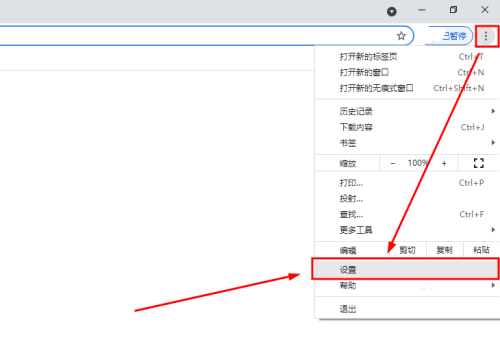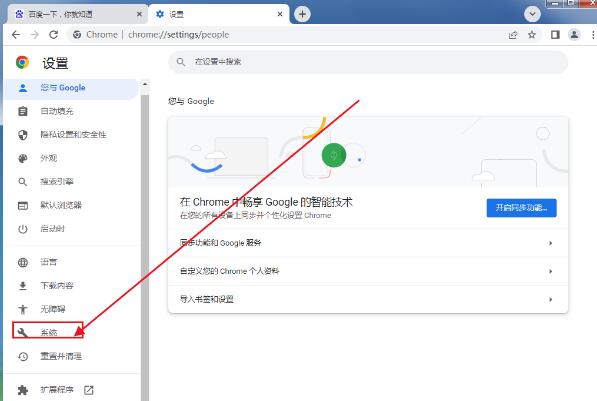谷歌Chrome是一款非常实用的浏览器工具,在使用过程中很多时候都需要设置代理服务器,如果不需要了要怎么关闭代理设置呢?其实关闭方法并不难,下面就和小编一起看看谷歌浏览器中禁用代理设置的方法吧。
方法/步骤
启动谷歌浏览器。

单击右上角的菜单按钮,然后选择“设置”。
谷歌浏览器怎么关闭自动更新?禁止Chrome自动更新的方法
谷歌浏览器拥有各种各样好用的功能,其中还包括了自动更新功能,开启之后只要有新版本,谷歌浏览器就会自动更新。但是并不是所有用户都喜欢这个功能,今天小编要教大家的就是禁止Chrome自动更新的方法,有需要的小伙伴快来看看。

然后向下滚动窗口单击“高级”。

在“系统” 部分中,单击“打开计算机的代理设置”。

在Windows 10上,这将打开“代理设置”窗口。
•在“自动代理设置”下,关闭:自动检测设置并使用设置脚本。
•在“手动代理设置”下,关闭:使用代理服务器。
 本篇电脑技术文章《谷歌浏览器怎么禁用代理设置?Chrome关闭代理服务器设置》由下载火(xiazaihuo.com)系统之家网一键重装软件下载平台整理发布,下载火系统重装工具网可以一键制作系统启动盘,也可在线一键重装系统,重装好的系统干净纯净没有预装软件!
本篇电脑技术文章《谷歌浏览器怎么禁用代理设置?Chrome关闭代理服务器设置》由下载火(xiazaihuo.com)系统之家网一键重装软件下载平台整理发布,下载火系统重装工具网可以一键制作系统启动盘,也可在线一键重装系统,重装好的系统干净纯净没有预装软件!谷歌浏览器无法连接到代理服务器?修复无法连接到代理服务器错误
谷歌浏览器无法连接到代理服务器怎么办?相信不少用户都遇到过这个问题,导致网页无法正常浏览,要如何恢复谷歌浏览器正常运行呢?本篇教程就给大家说说使用谷歌浏览器代理服务器出现问题的详细解决方法吧。